Windows Hotkey Explorer是一款专业的Windows快捷键管理软件。Windows快捷键管理就来使用Windows Hotkey Explorer。用户可以覆盖系统快捷方式,重新定义快捷方式的功能,并充分发挥快捷方式的功能,以便用户可以在键盘上实现更多功能,并有效地完成工作;虽然Windows快捷方式已经为我们工作提供了很大的便利性,但通常使用快捷方式只是几个部分。大多数捷径对用户没有大量影响;许多按钮可能与应用程序的快捷方式冲突,并最终导致快捷方式。正常使用; Windows Hotkey Explorer旨在帮助用户覆盖计算机快捷方式,无需手动配置,软件自动完成覆盖,并且在覆盖完成后,您将能够在Softte列表中查看每个快捷方式。
使用方法:
1.首先将软件解压缩到本地,然后双击软件以安装。
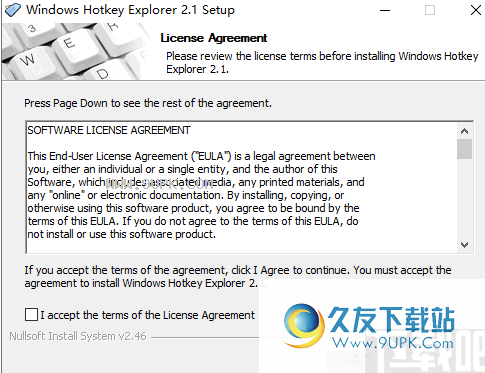
2.安装安装后,软件界面如下。
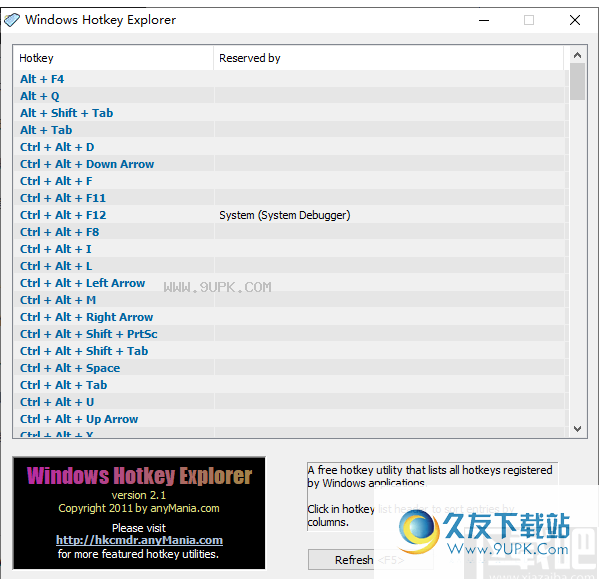
3.软件打开后,您可以在软件列表窗口中查看所有快捷方式。
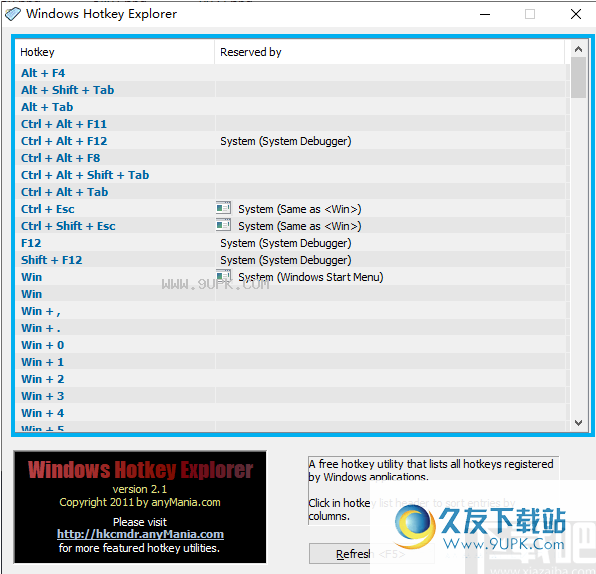
4.单击相应的快捷方式以执行相关操作。
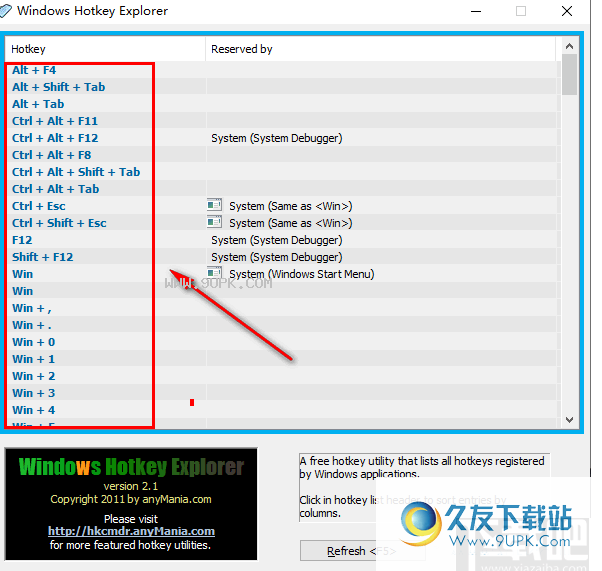
5.单击F5按钮或此按钮可以刷新云覆盖。
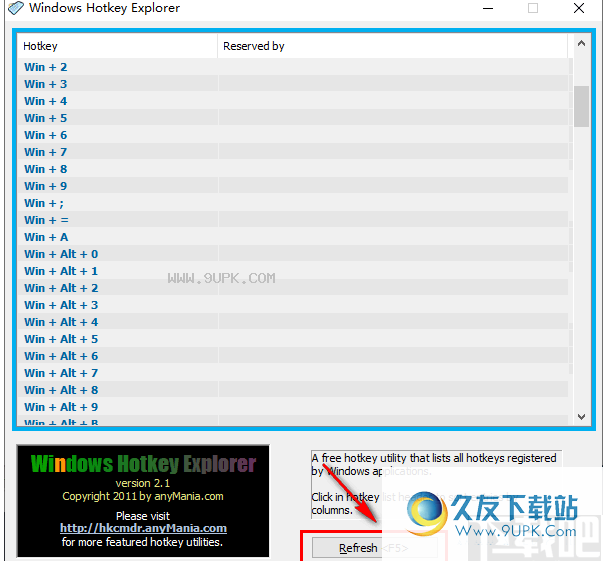
软件功能:
找到哪个应用程序的热键结合。
禁用热键操作,“吃”命中“。”
您喜欢覆盖原始热键的其他组合。
采用热键沟通的创新键控风格创建热键“组合”或“序列”。
使用左/右键/向右使用键(,...)。
在某些条件下(例如,“按住3秒”或“当前运行某些应用程序”)会自动控制热键操作。
模拟多媒体键盘上的多媒体功能键,例如浏览器键,电子邮件密钥,媒体播放/卷键等。
将热键分配给各种任务,包括打开文档,访问网站,运行程序,播放媒体剪辑,关闭计算机。
录制键盘/鼠标宏并播放。
常见问题:
热键和加速键有什么区别?
通常,它们的范围是不同的。系统范围内使用的热键是因为它们可以在任何应用程序和每个触发器中工作。加速密钥仅在整个应用程序中的应用程序中有效。
我可以禁用/覆盖加速密钥吗?
没问题。热键命令程序列出了许多常用于热键列表中的加速密钥,例如+,+等。您可以在此处禁用或覆盖它们。此外,HotKey命令程序支持自定义/扩展热键。您可以创建任何加速密钥并覆盖它们。
为什么热键的指挥官不能检测到一些热债券?
首先,检查问题1并确认热键是真正的热键而不是加速器。热键指挥官无法检测到加速器。然后,请注意,只有在启动热键指挥官时才执行自动热键检测。因此,热键列表可能并不总是最新的。例如,注册热键的应用可以在“热键命令程序”之后启动或退出,在这种情况下,“热键命令程序”将不知道。因此,您需要通过单击“刷新”按钮手动更新热键列表。
我可以禁用/覆盖++吗?
不。 + +由系统内核保留,具有最高的特权。当系统挂起时,它为您提供了最后一次获取控制的机会。热键指挥官不允许覆盖它。
我已经在计算机上注册了热键指挥官。我可以注册另一个吗?
不可以。HotKey命令程序已注册,仅用于计算机。在线注册时,请确保输入的序列号与要注册的计算机的序列号相同。
软件特色:
1.非常强大的快捷方式管理软件可以轻松覆盖所有热键。
2.帮助用户通过此工具提高工作效率,允许用户以更有效的方式工作。
3.启动软件后,软件将自动刷新并覆盖系统热键。
4,充分利用键盘,快速键盘快速启动应用程序或系统设置。
5.进一步保存用户,您可以通过它进行大量正常操作。
6,此工具非常简单,任何用户都可以轻松使用。
7,您可以轻松浏览和管理系统中的所有热键。
8.热键的可执行功能涉及常用于生活中的许多功能。
使用说明:
传统的热键
热键是一种键盘组合,用作执行一些预定义操作的快捷方式(例如输入命令或运行应用程序)。通过将这样的操作序列减少到几个击键,可以保存用户的时间。最着名的热键必须是+ +组合,已广泛用于DOS,Windows和UNIX GUI。它强制重启或调用系统任务管理器。
操作系统保留一些热键或由应用程序注册,例如+(显示/隐藏的Windows开始菜单,由系统保留)和+ E(打开Windows资源管理器,Windows Shell Process的Explorer寄存器“。可执行程序。“)。这些热键在整个系统内工作。其他应用程序由某些应用程序定义,并且仅在这些应用程序本身工作,例如+ o(打开文件/文档),+ f(搜索这些实际上不是真正的热键,通常是一个真正的热键被称为加速度。
热键指挥官的创新击键风格
热键指挥官(缩写HC)大大扩展了传统热键,并发明了革命性的击键样式来定义和使用热键。除了关键组合外,您还可以定义按钮序列。非常好的支持,包括,和键,左和右键。也就是说,您可以定义热键序列,例如“双击<左Ctrl>键”以切换任务,或者定义<asdf>以在Excel中运行宏。或者,如果您愿意,您甚至可以定义< - ↑ - - ↓ - ← - → - ← - →-ab>这种热键(众所周知的Capcom游戏信心在任天堂fc游戏机上)打开你的机密文件,或<↓ - → - ← - ↓ - → - ← - ↓ - ← - ← - ← - ←← - ← - ←秘密攻击行动“Samurai Shodown II)推出了您最喜欢的游戏。
要定义热键,请单击热键列表项的下拉图标以显示热键配置项。首先,选择热键的模式:组合或序列
ce [a]。接下来,选择是否区分热键中的左右修改[b]。然后单击“编辑”框[C],然后按您喜欢的任何组合或订购。
在Combic Hotkey模式下,您甚至可以指定在触发热键事件之前按住热键需要多长时间。例如,您可以定义诸如“在<暂停>”之后关闭计算机电源之后的功能,该功能与PC外壳上的电源按钮相同。要配置热键的时间延迟,可以在定义热键时使用旋转按钮,或者您可以使用旋转按钮[D]手动调整时间。如果热键事件需要按住按钮触发,则可以通过选择“保持重复”框来选择是否重复触发事件[e]。当您定义热键功能时,此功能非常有用(例如,增加或减少音量)。在条件组合框[f]中,您可以定义热键操作的条件。例如,当您运行一些游戏时,禁用热键可以停止打扰。
示例:使用反恐怖精英中的“双击”覆盖键
让我们举个例子。当你在“反击”游戏中射击子弹时,你不希望钥匙打扰你。您希望使用组合按钮覆盖它。首先,取消选中系统热键列表中的关键项的复选框。接下来,配置热键覆盖:选择“序列”模式,单击“热键编辑”框,然后按键。然后单击条件组合框旁边的“+”按钮,然后选择游戏的启动可执行文件。最后,单击“应用”按钮以保存设置。
检测和探索热键
热键命令程序可以检测操作系统或其他应用的热键组合。也就是说,系统范围内的热键代替加速器。当热键命令运行时,已注册的热键将出现在“系统和适用的热键”列表中。当启动热键命令程序时,才会执行热键检测过程,因此热键输入可能并不总是最新的。要更新热键条目,请单击“刷新”按钮。
系统/扩展热键列表
这里列出的热键由操作系统保留或由用户手动定义。您可以通过选择列表项中列表项1列中的复选框来启用/禁用所有这些热键。它们也可以通过定义自己的热键来覆盖。
列出的系统热键项目是一个热键,操作系统保留,例如<win>键。多媒体热键是多媒体键盘上的键,可以执行一些特殊功能,例如打开互联网浏览器,电子邮件程序,媒体播放器,调整卷等。通过定义这些热键,即使没有键盘,也可以模拟多媒体键盘的功能。扩展热键不是保留的系统,而是在大多数应用程序中常用的功能。如+ C(COPY)和+ V(粘贴)。
如果有其他热键/加速密钥禁用或覆盖,则丢失在此处,可以手动添加到扩展热键列表中。单击“创建扩展热按钮”按钮,可以添加任何热键进行控制。单击“删除分机热按钮”按钮以删除您选择的扩展热按钮。如果要将所有扩展的热键重置为其默认设置,请单击“加载默认值”按钮。
申请登记热键列表
此处列出了应用程序注册的热键和可执行文件名。对于应用程序开发人员,这意味着通过使用registerhotkey()API或发送WM_SetHotKey消息来注册这些快捷方式。与系统热键一样,您可以通过选择/取消选中列表项的第一列中的复选框来启用/禁用所有这些热键。它们也可以通过定义自己的热键来覆盖。
您可以在这里找到很多熟悉的Windows热键,例如:
+ E-打开Windows资源管理器
+ D显示桌面
+ F - 启动Windows搜索
+ R运行程序
这些热键是Windows Shell进程(Explorer.exe)注册。请注意,也将注册为Windows桌面图标定义的热键和开始菜单快捷方式。
自定义热键列表
此处列出的热键用于自定义。例如,运行程序,打开文件,录制/播放宏,请关闭计算机。利用外壳的开口功能。您可能会发现它们可以轻松完成许多工作。例如,您可以在MIDI文件中指定1〜7个数字键进行播放,RE,MI,FA,SOL,LA,TI。这将使您的PC键盘转换为简单的电子键盘。
要将目标配置为打开/运行,只需单击“编辑”图标。输入文件名/路径名称或单击“...”按钮以浏览。这里,支持Windows环境变量,例如%Windir%。完成编辑后,单击“确定”
图标或按钮。
宏是一系列小鼠和键盘输入。您可以通过记录和播放宏更有效地完成自动化工作。要录制宏,您必须首先为它分配一个热键。然后,您可以按已定义的热键开始录制。如果要完成录制,请再次按。成功录制宏后,您可以播放它。您还可以通过在“描述”字段中编辑来分配名称或注释。为了使用用户在使用宏时执行通知,HotKey命令在系统托盘中更改图标,并在宏记录或播放中闪烁。
未来版本的热键指挥官将添加越来越多的自定义功能。如果你有一个好主意,请随时告诉我们。
各种类型
除非“退出时保存设置”框,否则在退出热键指令时,您不会保存定义的热键和宏功能。如果选择“使用Windows Auto Start”框,Wind您命令会自动最小化启动系统任务栏图标。

![Comfort Keys Pro[自定义快捷键命令] v7.4.1 官方最新版](http://pic.9upk.com/soft/UploadPic/2015-10/201510311536815989.gif)


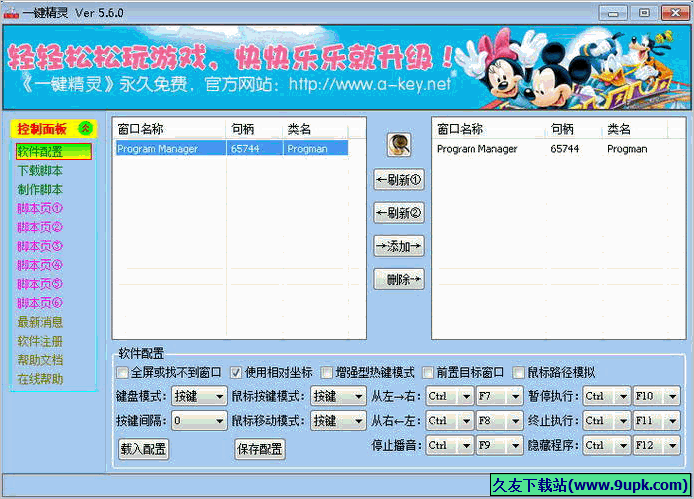

 美国卡车战争机器人
美国卡车战争机器人 跑货卡车模拟
跑货卡车模拟 欧洲卡车模拟器3D
欧洲卡车模拟器3D 卡车老司机越野
卡车老司机越野 越野卡车老司机
越野卡车老司机 欧洲卡车司机模拟
欧洲卡车司机模拟 登山越野卡车
登山越野卡车 动物卡车运输模拟器
动物卡车运输模拟器 卡车司机模拟
卡车司机模拟 卡车竞赛
卡车竞赛 亚洲卡车模拟
亚洲卡车模拟 卡车比赛2农场
卡车比赛2农场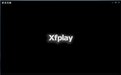 键盘修改大师是一款简单实用的键盘修改工具,软件能够通过修改别的按键来实现这个按键的功能,让用户不在担心键盘按键功能损坏,需要的话可以来下载使用。
功能介绍:
支持键值检测
支持字体替换
支持设置自动登陆
使用...
键盘修改大师是一款简单实用的键盘修改工具,软件能够通过修改别的按键来实现这个按键的功能,让用户不在担心键盘按键功能损坏,需要的话可以来下载使用。
功能介绍:
支持键值检测
支持字体替换
支持设置自动登陆
使用...  全能鼠标点击器是一款鼠标点击软件,点击速度和点击次数可以自由调节,点击左键还是右键也可以自己选择,支持自定义热键,喜欢的朋友欢迎前来下载!
使用方法:
1.运行本程序
2.运行游戏或需要点击的程序
3.把鼠标放在你...
全能鼠标点击器是一款鼠标点击软件,点击速度和点击次数可以自由调节,点击左键还是右键也可以自己选择,支持自定义热键,喜欢的朋友欢迎前来下载!
使用方法:
1.运行本程序
2.运行游戏或需要点击的程序
3.把鼠标放在你...  贱驴325RS是一款基于较早前贱驴007模块化游戏鼠标简化而来的游戏鼠标,这里西西给大家提供的贱驴325RS驱动可以帮助玩家对鼠标dpi、呼吸灯等进行自定义设置,推荐有需要的用户下载使用。
规格参数:
-尺寸:133.8*73.4*4...
贱驴325RS是一款基于较早前贱驴007模块化游戏鼠标简化而来的游戏鼠标,这里西西给大家提供的贱驴325RS驱动可以帮助玩家对鼠标dpi、呼吸灯等进行自定义设置,推荐有需要的用户下载使用。
规格参数:
-尺寸:133.8*73.4*4...  Spyrix Free Keylogger是一款键盘记录软件,可以设置隐身,隐藏程序,使之不被用户察觉,操作极其简单,喜欢的朋友欢迎下载安装!
使用方法:
隐身设置
您可以设置隐身,隐藏程序,使之不被用户察觉。隐身类型设置程...
Spyrix Free Keylogger是一款键盘记录软件,可以设置隐身,隐藏程序,使之不被用户察觉,操作极其简单,喜欢的朋友欢迎下载安装!
使用方法:
隐身设置
您可以设置隐身,隐藏程序,使之不被用户察觉。隐身类型设置程...  Oxynger KeyShield是一款windows下的虚拟键盘软件,防止鼠标记录器的记录,兼容各种常见的软件,是一款安全性极强的软键盘,欢迎下载安装!
功能介绍:
1、阻止键盘记录器的记录。大多数软键盘模拟真实的键盘敲击信息,...
Oxynger KeyShield是一款windows下的虚拟键盘软件,防止鼠标记录器的记录,兼容各种常见的软件,是一款安全性极强的软键盘,欢迎下载安装!
功能介绍:
1、阻止键盘记录器的记录。大多数软键盘模拟真实的键盘敲击信息,...  QQ2017
QQ2017 微信电脑版
微信电脑版 阿里旺旺
阿里旺旺 搜狗拼音
搜狗拼音 百度拼音
百度拼音 极品五笔
极品五笔 百度杀毒
百度杀毒 360杀毒
360杀毒 360安全卫士
360安全卫士 谷歌浏览器
谷歌浏览器 360浏览器
360浏览器 搜狗浏览器
搜狗浏览器 迅雷9
迅雷9 IDM下载器
IDM下载器 维棠flv
维棠flv 微软运行库
微软运行库 Winrar压缩
Winrar压缩 驱动精灵
驱动精灵